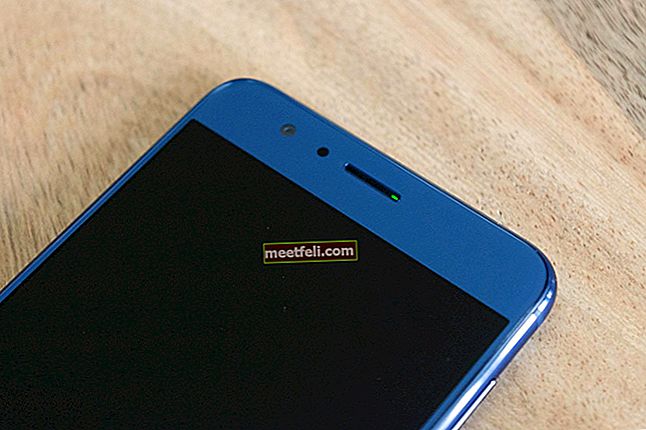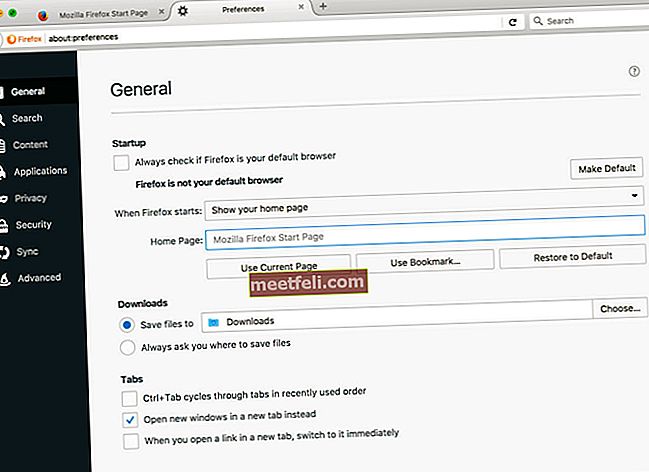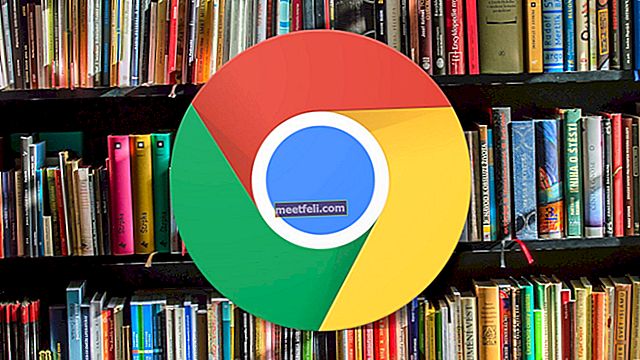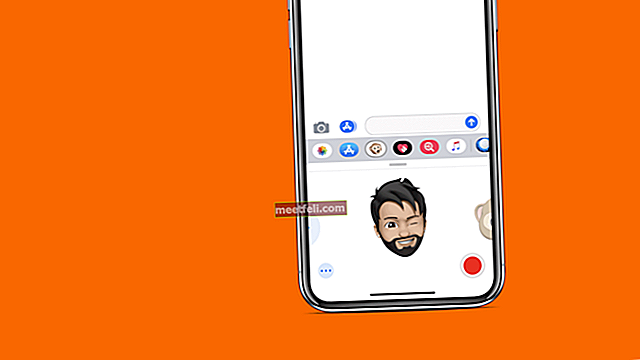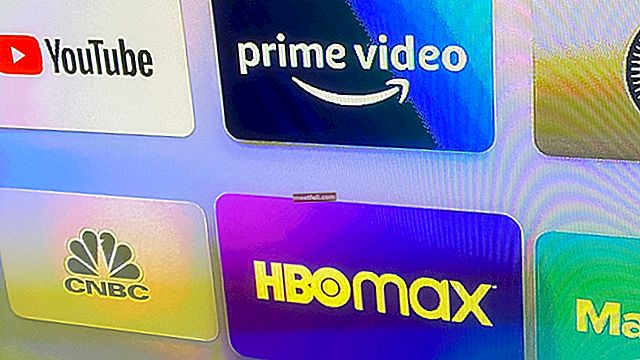Samsung Galaxy S9 и Galaxy S9 + са невероятни смартфони с впечатляващ хардуер, но проблемите със софтуера продължават да тормозят потребителите му. Ако търсите как да поправите проблемите с разговорите с Wi-Fi на Galaxy S9, попаднали сте на правилното място. Избрахме някои от най-често срещаните поправки, които потребителите вече са изпробвали, и е работил добре за отстраняване на тези проблеми с повикванията.
Вижте също: Как да коригирате проблеми с GPS на Samsung Galaxy S9
Как да поправим проблемите с обажданията за Wi-Fi на Galaxy S9
Метод 1: Включете Wi-Fi разговорите като метод по подразбиране
Проблемът продължава за мнозина, защото когато влезете в къщата си, телефонът ви автоматично ще премине към домашната мрежа и прави същото и за вашата офис мрежа. Устройството трябва автоматично да превключи на 4G или Wi-Fi в зависимост от наличността. Когато не направи същото, можете да го принудите да не използва клетъчна връзка, особено ако почти не прекарвате време извън зоната на фибронет през целия ден.
- Отворете страницата с настройки на телефона Galaxy S9
- Включете Wi-Fi връзката веднъж
- Докоснете, за да отворите приложенията си, опитайте, като плъзнете надолу от горната част на вашия Android смартфон
- Намерете иконата и изключете отново безжичната връзка
- Насочете се към настройките и превъртете до още настройки за връзка
- Отворете Wi-Fi Calling и изберете Wi-Fi предпочитан
- Ако все още не работи, активирайте Никога не използвайте клетъчна мрежа, за да активирате всички обаждания във вашата домашна или офис мрежа

Метод 2: Изваждане на вашата SIM карта и изключване на Wi-Fi разговори
Когато сърфирате в мрежата, ще разберете, че по-голямата част от проблемите на вашия смартфон Samsung Galaxy S9 могат да бъдат отстранени чрез бързо рестартиране. За да разрешите този проблем, можете да опитате същото, но има някои условия, които трябва да бъдат изпълнени, преди да го направите.
- Не рестартирайте телефона си, а го изключете и направете пълно рестартиране
- Натиснете и задръжте бутона за захранване, за да изключите устройството си
- След като се изключи напълно, използвайте инструмента за изваждане на SIM, за да извадите картата от телефона си
- Ако не сте правили това отдавна, помислете за почистване на SIM картата
- Включете телефона си без картата и се насочете към страницата с настройки
- Не забравяйте да изключите Wi-Fi разговорите и да изключите телефона си отново
- Поставете вашата SIM карта и рестартирайте, което трябва да изчисти целия кеш на вашата операционна система Android и ще реши проблема с обажданията
Метод 3: Проверете разстоянието на маршрутизатора си, за да разрешите проблема с отпадането на чести разговори
Да бъдеш безжичен е забавно, но повечето потребители забравят факта, че всъщност се отдалечават много далеч от рутера. Устройствата могат да работят само до известна степен и ако сте имали чести проблеми с отпадане на повиквания по време на Wi-Fi разговори, вероятно се отдалечавате твърде далеч от обхвата на сигнала.
- Използвайте различен смартфон и застанете на едно и също място, за да потвърдите дали проблемът наистина съществува с вашето устройство, а не с рутера
- Надстройте маршрутизатора си и той ще ви позволи да осъществявате повиквания от която и да е част от къщата без проблеми със сигнала
- Ако има стени или други препятствия, които непрекъснато блокират сигнала, вероятно ще трябва да преместите рутера или да преместите телефона си на свободно място, за да извършвате непрекъснати разговори
- Проверете дали други електронни устройства като Bluetooth слушалки, компютрите създават проблем, който да ви попречи да използвате телефона си
- Изтеглете и инсталирайте всички актуализации, пуснати от вашия доставчик на услуги, които могат да решат проблема ви, ако вече са докладвани от много хора
Метод 4: Рестартирайте модема или рутера си у дома / на работа
Ако непрекъснато сте се сблъсквали с проблеми с Wi-Fi разговори на вашия смартфон Galaxy S9, е време да рестартирате модема или рутера си. Обадете се на доставчика на интернет услуги, за да потвърдите дали са се сблъскали с някакви проблеми или надграждат сървърите. Понякога може да причини подобни проблеми в продължение на дни или дори седмици и освен ако не рестартирате устройството си, това няма да бъде решено.
- Проверете дали интернет кабелът на вашия рутер и модем е подходящ
- Натиснете бутона за захранване, за да изключите устройството
- Можете също така да извадите захранващия щепсел, за да извършите хардуерно нулиране, което често решава повечето идентифицирани проблеми и ако вашият ISP е направил надстройка, той ще функционира по предназначение
- Натиснете отново бутона за захранване, за да го включите
- Помислете дали да оставите щепсела на захранването поне за минута, преди да го включите отново
- Бъдете търпеливи, докато всички лампички на рутера зазелеят и той е готов да ви свърже отново онлайн
Опитайте да осъществите Wi-Fi повикване и проверете дали проблемът е решен.
Метод 5: Изчистете всички запазени Wi-Fi мрежи на вашия телефон Galaxy S9
Независимо дали сте закупили наскоро своя смартфон или го използвате от известно време, няма значение. Как да поправим проблемите с разговорите с Wi-Fi на Galaxy S9 е проблем, който е най-добре решен чрез един от споменатите тук методи и не забравяйте да изпробвате всички тях, преди да помислите за подмяна на вашия телефон Samsung.
- Кликнете върху иконата на зъбно колело Настройки, за да отворите страницата
- Превъртете, за да намерите опцията Connections
- Отворете страницата с настройки за Wi-Fi
- На телефона ви ще се покаже списък със запазени мрежи
- Докоснете и задръжте, преди да се появи опцията за забравяне. Премахнете всичките си запазени мрежи
Някаква измамна мрежа, която бихте могли да добавите по време на пътуването си, било то хотелска стая или връзка с летището, може да е причина за този проблем.
- Добавете нова, безопасна Wi-Fi мрежа сега
- Отидете на страницата с настройки, Връзки
- Отворете Wi-Fi страницата и задействайте телефона си, за да търсите всички налични връзки
- Докоснете Още, за да добавите нова връзка и тя ще поиска вашата мрежова парола
- Въведете паролата и ще се свържете с мрежата
Метод 6: Използвайте опцията за нулиране на мрежовите настройки на вашия смартфон Galaxy S9
Доставчикът на клетъчни услуги ще предостави куп мрежови настройки, които вашето устройство ще изтегли и съхрани, когато го активирате за първи път. Те предоставят актуализации, но понякога, ако липсват файлове или грешни настройки; това може да доведе до грешки и да прекъсне Wi-Fi връзките ви. Чрез нулиране на мрежовите настройки можете най-накрая да презапишете съществуващите, да поправите всички грешки, свързани с него, и да видите дали това ще ви помогне да разрешите проблема.
- Отворете страницата с настройки на вашия смартфон Galaxy S9 с Android
- Докоснете, за да отворите Общо управление
- Намерете опцията Reset и кликнете върху нея
- Докоснете Нулиране на мрежовите настройки
- Телефонът може да поиска вашия пръстов отпечатък или шаблон, за да упълномощи заявката
- Направете това и мрежовите ви настройки ще бъдат върнати обратно до първоначалните настройки, които най-накрая може да решат проблемите ви с Wi-Fi

Метод 7: Променете настройките на клетъчната мрежа и Wi-Fi, като използвате самолетен режим
Често срещан проблем, който продължава да притеснява хората, е, че телефонът се опитва да превключва между клетъчна мрежа и Wi-Fi по време на разговор, което води до ниско качество на разговора. Можете да го избегнете, като включите телефона Galaxy S9 + в самолетен режим и го свържете само към безжична мрежа.
- Превъртете надолу в тавата за известия, където ще намерите иконата Самолет
- Докоснете го, за да го активирате и всички връзки веднага ще бъдат блокирани
- Включете Wi-Fi и оставете телефона си да се свърже с домашния рутер
- Опитайте да се обадите и проверете дали работи
- Можете също така да поискате от вашия доставчик на интернет услуги или технически инженер да се уверите, че вашият рутер има всички отворени портове

Хората, които играят мултиплейър игри, са наясно с отворените портове и как влияят на входящите, изходящите връзки. Можете да потърсите помощ от вашия интернет доставчик, за да отворите тези портове или да го потвърдите, като използвате множество рутери, за да видите дали проблемът всъщност съществува дори при други телефони, а не само при вашия смартфон.
Метод 8: Активирайте Wi-Fi обажданията за дома
Потребител на Reddit предполага, че проблемите му с Wi-Fi на смартфона Galaxy S9 са били решени, когато е активирал мрежата в дома си. Въпреки че някои потребители казват, че опцията не е налична на телефоните им, ако принадлежите към поддържаната мрежа и намерите функцията, можете да опитате да разрешите този проблем.
- Отворете страницата с настройки и се насочете към Calling Plus
- Намерете опцията, която гласи Wi-Fi Calling
- Превъртете, за да намерите Wi-Fi мрежи за обаждания и се уверете, че домашната ви мрежа е активирана
- Ако домашната ви мрежа е деактивирана, може да не можете да осъществявате телефонни обаждания, поради което е важно да се подложите на този процес

Фабрично нулиране е това, което би било последната опция, която да опитате, ако вече сте направили всичко, споменато тук и все още се сблъсквате със същия проблем. Той ще изтрие всичките ви данни и телефонът ви Galaxy S9 Plus ще стане като нов. Препоръчително е да направите резервно копие на вашите данни и да сте подготвени, преди да се подложите на процедурата за нулиране на вашето устройство и изтриване на всички данни.
Да знаете как да поправите проблемите с разговорите с Wi-Fi на Galaxy S9 може да звучи смущаващо, но е въпрос на време да откриете коя корекция всъщност работи за вас. Използвайте всички технически познания, които притежавате, и идентифицирайте, ако проблемът продължава в телефона ви или е причинен от външно устройство, след което можете да вземете информирано решение.